Что можно подключить к телевизору сони
Смарт ТВ - функция телевизора позволяющая просматривать видео, веб страницы с Интернета и устанавливать приложения. На сегодняшний день функцией Смарт ТВ оснащены довольно много телевизоров, даже бюджетной категории.
Первое, над чем задумываются люди купившие телевизор со Смарт ТВ - Как настроить Смарт ТВ? В данной статье я подробно опишу, как настроить Smart TV на телевизоре Sony.
Первое что необходимо сделать это подключить и настроить Интернет на телевизоре, есть несколько способов подключить телевизор к сети, в статье Как подключить телевизор к Интернету я описал эти способы. Наиболее популярный способ среди всех будет подключение с помощью Wi-Fi или сетевым кабелем. При этом следует заметить, что подключать телевизор следует через роутер, поскольку, если подключить кабель провайдера напрямую в телевизор, то Интернет на телевизоре не заработает (будет работать, если ваш провайдер предоставляет Динамический IP). В данном примере я буду подключать телевизор Сони к роутеру с помощью Wi-Fi сети.
Первым делом нажмите на пульте управления телевизора кнопку "Home"
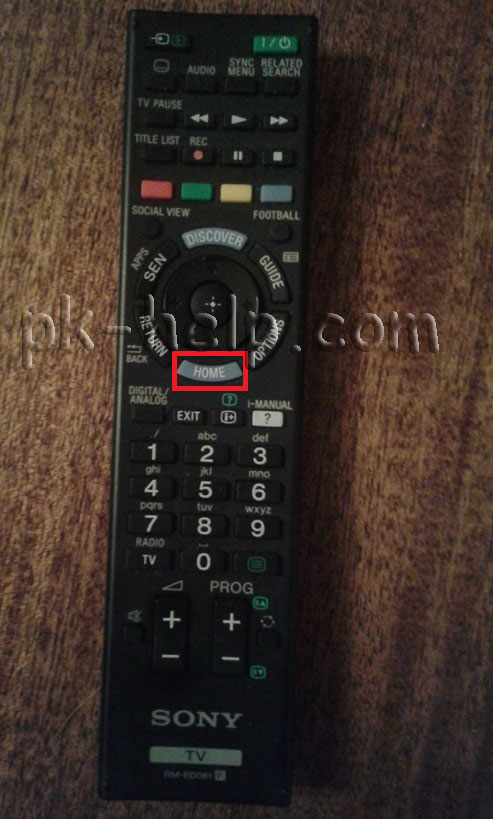
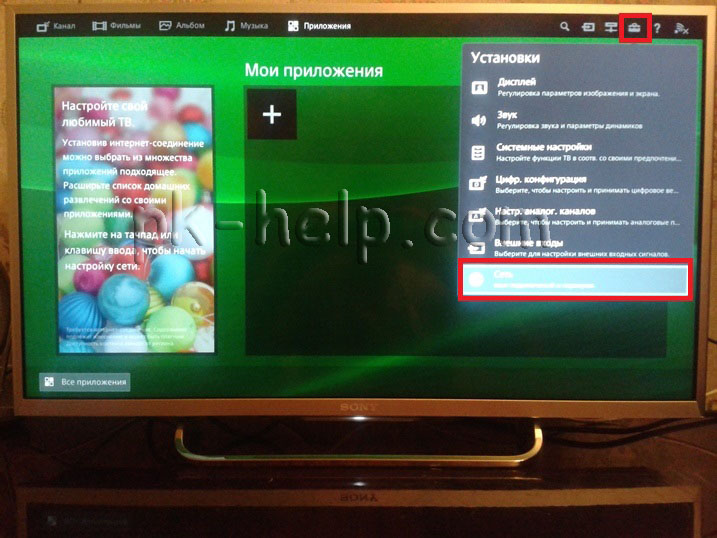
Выберите "Установки" - "Сеть" (извините за качество фото).
Далее выберите "Настройка сети".
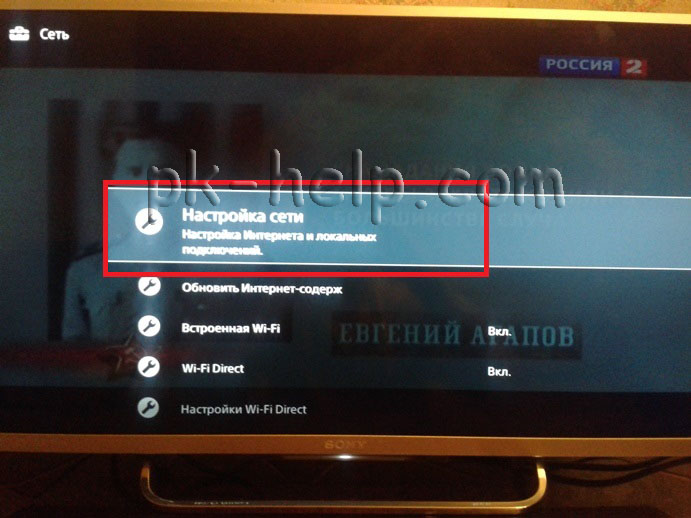
После этого "Настройка сетевого подключения".
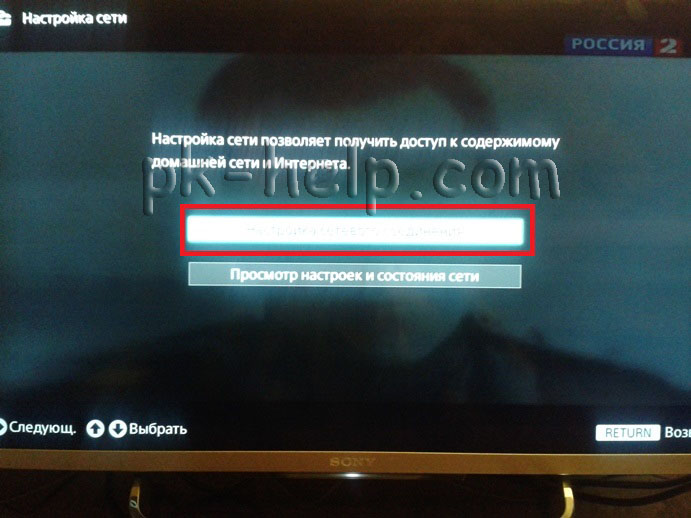
В способах настройки сети выберите "Просто".
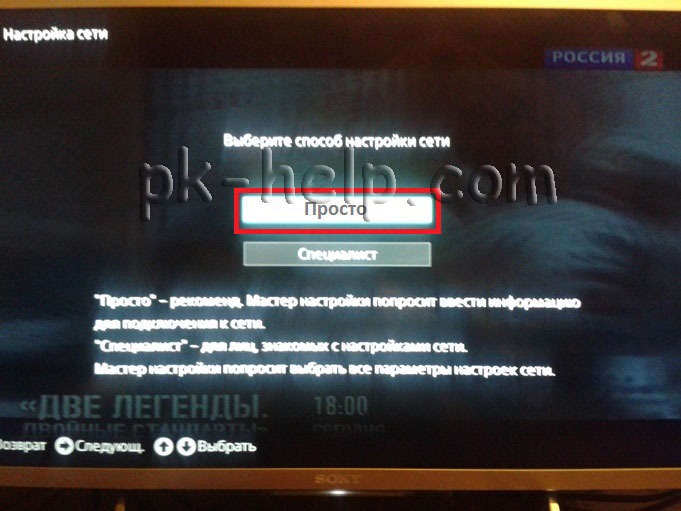
Далее выберите способ подключения к сети, в данном случае Wi-Fi.
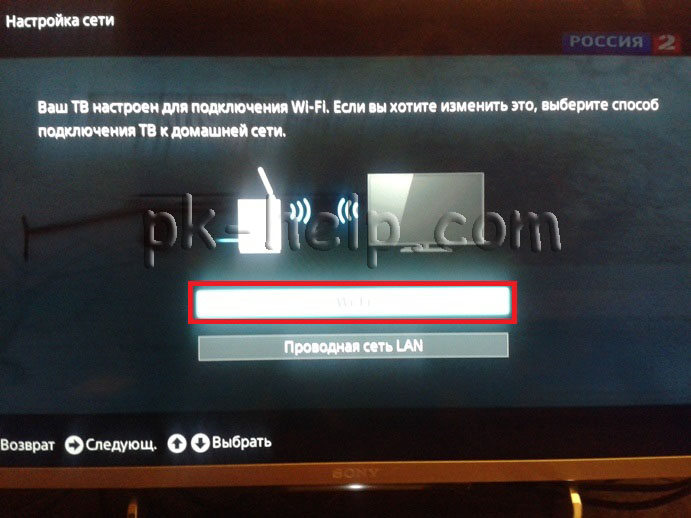
После этого выберите способ подключения к Wi-Fi - с помощью поиска Wi-Fi сети и ввода пароля или с помощью функции WPS.
WPS (Wi-Fi Protected Setup) - технология, предназначенная для быстрой и безопасной установки беспроводной Wi-Fi сети. Вся суть подключения сводится к включению функции WPS на двух устройствах (в данном примере телевизоре и роутере), после чего телевизор подключиться к роутеру без ввода пароля.
В данном случае я использовал функцию WPS. Для этого необходимо выбрать "Подключить при помощи функции WPS". Если ваш руотер не поддерживает WPS вам необходимо выбирать "Подключить через список сканирования", после этого найдите вашу Wi-Fi сеть и введите пароль для подключения к беспроводной сети.
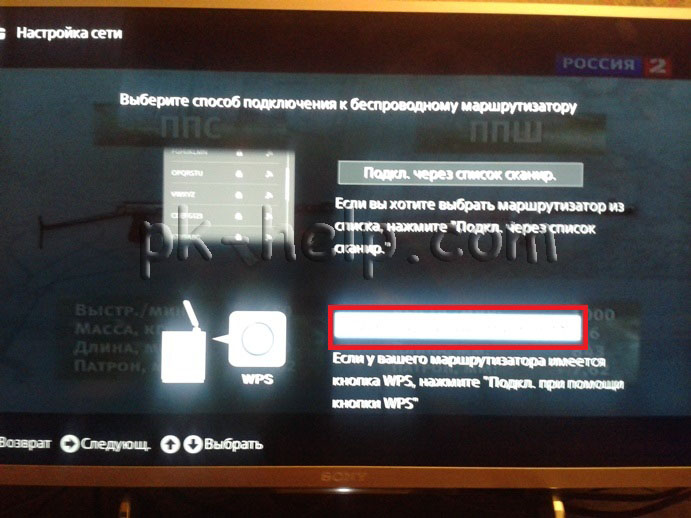
После этого нажмите "Начать", и в течении 1-2 мин. нажмите кнопку WPS на роутере.
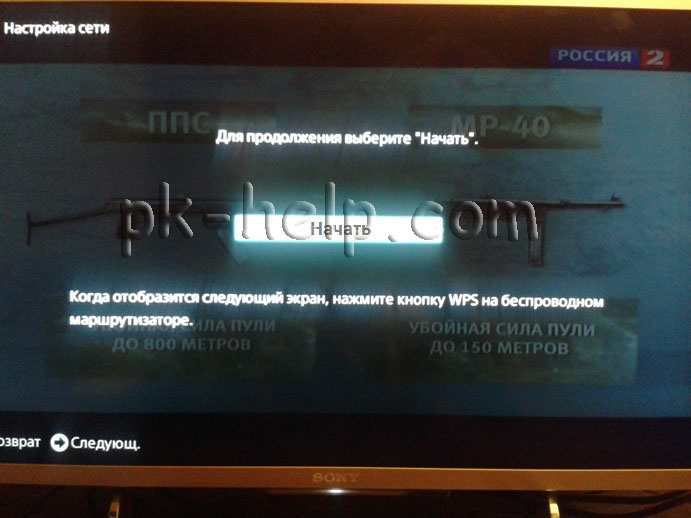
Таким образом не вводя пароль я подключил телевизор к роутеру. В итоге должно появится окно о успешном подключению к роутеру.
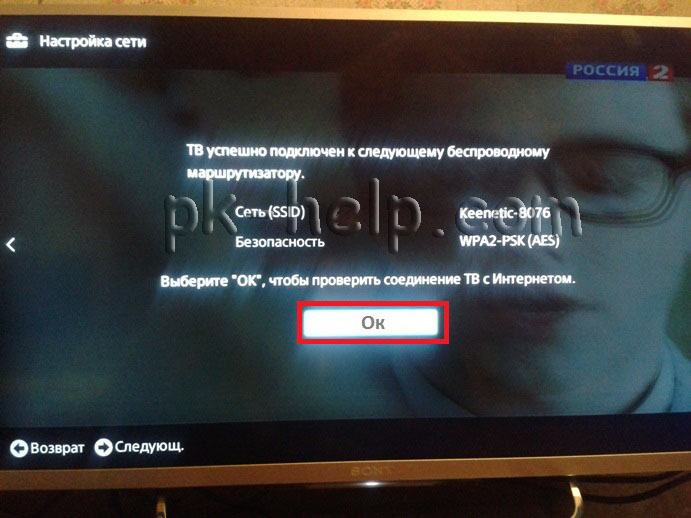
Затем будет процесс подключения к Интернету, который может продлиться несколько минут.

В итоге должно появится окно о успешном подключении к Интернету. Сразу же будет предложено обновить прошивку телевизора Sony. Настоятельно рекомендую это сделать, нажмите "Начать загрузку".

После скачивания согласитесь на ее установку, в процессе которой телевизор будет автоматически выключен и включен.
Следующим шагом необходимо обновить веб контент, это добавит и обновит приложения в списке приложений телевизора. Для этого нажмите на пульте управления кнопку "Home" выберите "Установки" - "Сеть".
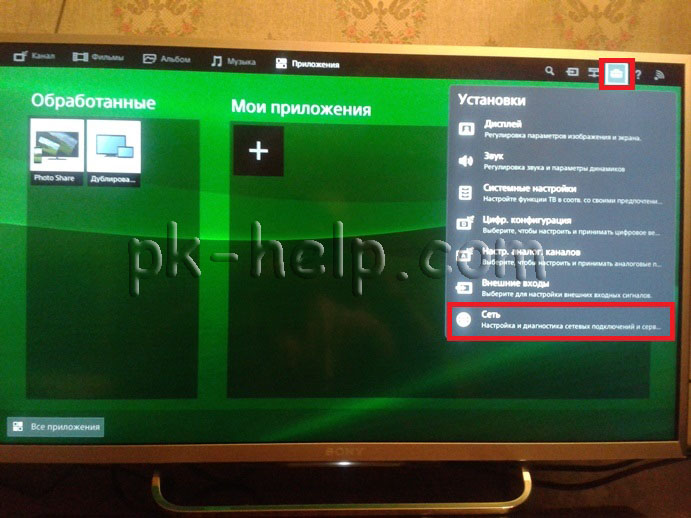
Затем выберите пункт "Обновить Интернет содержимое".
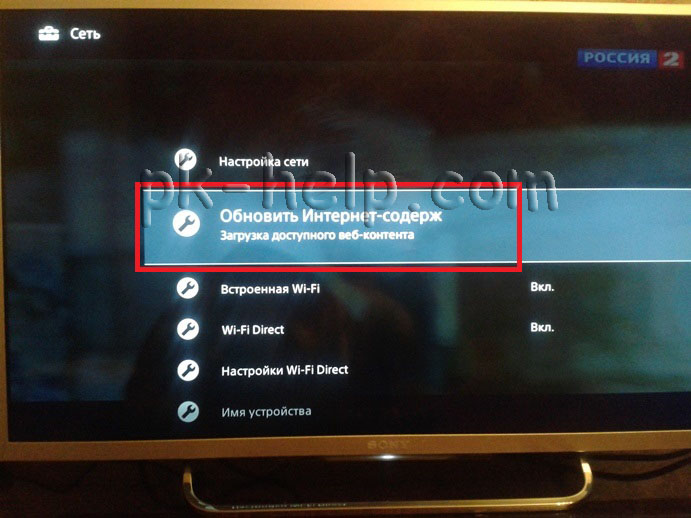
После обновления зайдите в Смарт ТВ Sony (нажмите кнопку "Home" на пульте управления), вы увидите приложения добавлены по умолчанию в поле "Обработанные". Для того что бы добавить приложения выберите "Все приложения".
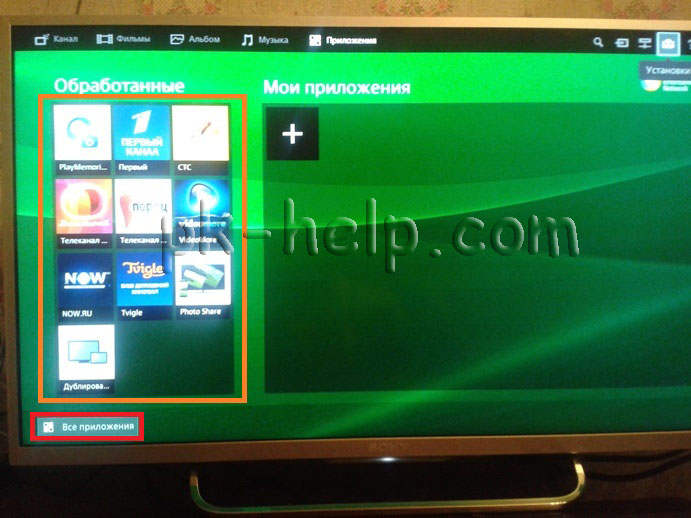
Выберите приложение и нажмите "Добавить в "Мои приложения"".
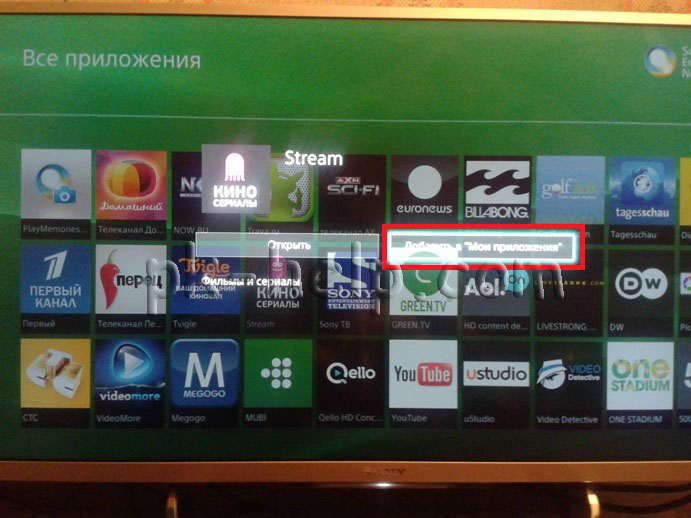
После этого приложение будет добавлено в поле "Мои приложения".
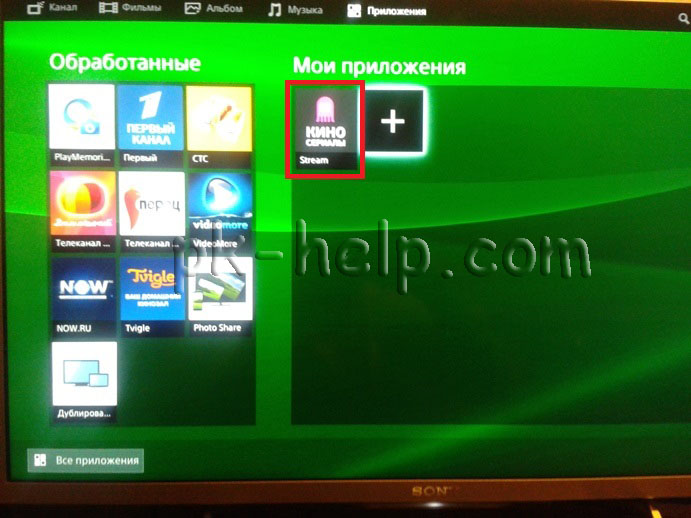
Теперь можно беспроблемно пользоваться Smart TV на телевизоре Sony.
Если у вас по каким либо причинам не получается настроить Смарт ТВ, рекомендую прочитать статью - Решение наиболее популярных проблем связанных с настройкой Смарт ТВ .
Благодаря мультимедийным функциям телевизоров Sony BRAVIA пользователи могут объединить домашние цифровые устройства в единую сеть, получить доступ к развлекательным ресурсам Sony Entertainment Network, множеству приложений, а также общаться через Skype, Facebook и Twitter на большом экране — все эти приложения уже установлены на телевизоре.

Подключив к телевизору BRAVIA веб-камеру Sony со встроенным микрофоном, можно бесплатно осуществлять видеозвонки через Skype и общаться, используя преимущества большого экрана.

Функция Intelligent Connect позволяет просматривать видео и фото с мобильных устройств на широком экране, прослушивать музыкальные файлы. Для передачи данных нужно лишь активировать режим Wi-Fi Dirесt Mode на телевизоре и планшете Sony Tablet, смартфоне Sony Xperia, ноутбуке VAIO или на других поддерживаемых мобильных устройствах.

Функция Media Remote позволяет управлять телевизором Sony BRAVIA через мобильные устройства Sony и устройства с системой Android или iOS. Технология Sony позволяет переключать каналы, регулировать уровень звука, осуществлять передачу файлов с мобильного устройства и обмениваться ссылками. Кроме того, сенсорный экран может использоваться для управления курсором на телевизоре, а поисковые запросы в веб-браузере Sony BRAVIA можно вводить с помощью голосовых команд с мобильных устройств Sony.

Владельцы телевизоров Sony BRAVIA линейки 2012 года с выходом в Интернет получают доступ к развлекательной платформе Sony Entertainment Network, где собрана коллекция художественных и документальных фильмов, телесериалов, музыкальных клипов и развлекательных программ. Российским зрителям предлагаются также программы на русском языке. А ресурс 3D Experience содержит библиотеку трёхмерных трейлеров, фильмов и наиболее ярких моментов спортивных соревнований.
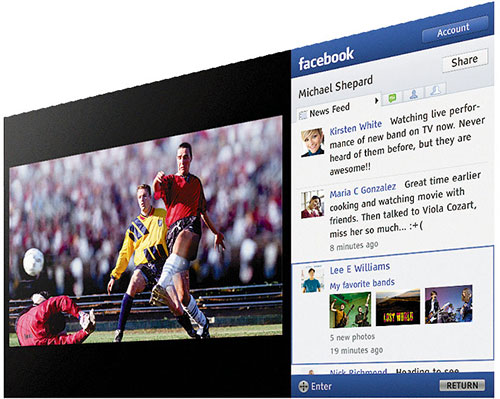
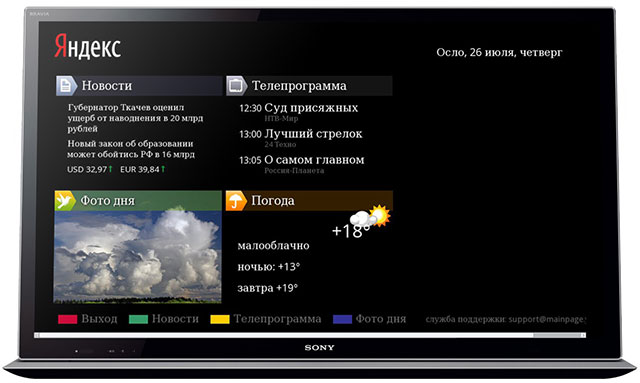
В телевизорах Sony BRAVIA реализована уникальная функция TrackID, которая распознаёт мелодию, звучащую в эфире, и предоставляет сведения о композиции, авторе, названии альбома и другие подробности.

Телевизоры BRAVIA серии HX853 уже доступны в магазинах. Ориентировочная стоимость 40" модели — 60 тыс. руб., 46-дюймовой — 78 тыс. руб., 55-дюймовой — 110 тыс. руб.
Что дает Смарт ТВ на телевизоре

Как видно, возможности Смарт телевизора большие, а чтобы ими пользоваться, нужно правильно настроить Smart TV на телевизоре Sony.
Как настроить Smart TV на телевизоре Sony
- Выбрать проводной или беспроводной тип подключения. Предпочтительный вариант подключения – по Wi-Fi – так провода не будут мешаться, и портить внешний вид дома.
- Пользователю потребуется ввести пароль, который был выдан в конверте поставщиком услуг.
Если данные введены без ошибок, то подключение к интернету займет несколько минут. По окончании операции телевизор автоматически предложит обновить имеющуюся прошивку Sony. Желательно выполнить эту операцию, чтобы избежать дальнейших ошибок и сбоев в работе аппарата.
Важно! Не следует вмешиваться в работу системы, пока телевизор сам не включится. В противном случае есть риск повредить программное обеспечение, что приведет к серьезной поломке всего устройства.
После проведения этих операций, ТВ-аппарат будет практически готов к работе с функциями Смарт, осталось только обновить имеющийся интернет контент (особенность Сони Бравиа/Sony Bravia и иных разновидностей этой модели), а также установить необходимые приложения.
Для проведения операции необходимо придерживаться руководства:
Совершив все эти действия, можно полноценно пользоваться возможностями Smart TV на аппарате Sony.
Возможные проблемы
В большинстве случаев проблемы на Sony TV, связанные с функциями Смарт, возникают из-за прошивки, которую долго не обновляли (на экране может возникнуть предупреждающая надпись с сетевой ошибкой 2123 или аналогичной).

В таком случае необходимо загрузить последнюю версию программы и таким образом избавиться от проблемы. Специалисты рекомендуют регулярно (раз в месяц) проверять наличие обновлений, чтобы поддерживать ТВ-устройство в работоспособном состоянии.
Также неприятности могут произойти с работой некоторых приложений, которые доступны благодаря Sony Smart TV. В таком случае, снова нужно провести обновление системы, но уже внутри конкретной, проблемной утилиты.
Чтобы избавиться от большинства проблем, необходимо скачивать стабильные версии установленных программ с проверенных ресурсов.
Как показывает практика, большинство неисправностей возникает не из-за неполадок в сети или приложений, а из-за действий самих пользователей аппаратов Сони – неправильные настройки, некачественное соединение устройств и так далее.
Это революционное приложение передает все данные на телевизор Sony по беспроводной сети с iPhone или iPad. Упростите себе задачу, попробуйте прямо сейчас!
Приложение для отражения изображения вашего iPhone или iPad на вашем Sony Smart TV. Дополнительные провода или оборудование не нужны! Вы можете отзеркалить любое приложение с вашего iPhone или iPad на ваш Sony TV.
Приложение работает на любой модели Смарт-ТВ Sony с 2012 и позже.
При использовании приложения, будет возникать задержка в несколько секунд (обычно между 1 и 3 секундами). Поэтому данное приложение не подходит для игр.
Тем не менее, оно как нельзя кстати подходит для просмотра фильмов, презентаций, просмотра фотографий, и многого другого!
Качество работы приложения будет зависеть от качества вашей локальной сети. Несколько советов для улучшения результатов:
- Желательно подключить телевизор к маршрутизатору (роутеру) с помощью кабеля локальной сети.
- Используйте маршрутизатор "AC". Если такого у Вас нет, маршрутизатор "N".
- Старайтесь не перегружать сеть WiFi, перемещая большие файлы, пока вы пользуетесь приложением.
Как работает приложение:
1. Убедитесь, что ваш iPhone или iPad подключен к той же локальной сети, что и ваш телевизор Sony. Не используйте несколько VLAN, VPN или подсетей.
3. Включите уведомления для этого приложения. Мы не будем спамить вас, но мы будем использовать это, чтобы вы знали, работает ли ваш телевизор правильно или нет. Поэтому, пожалуйста, пожалуйста, позвольте этому, иначе, когда что-то не будет работать так, как должно, вы остаетесь в темноте.
Ограничения и известные проблемы:
Некоторые приложения блокируют Screen Mirroring. Это означает, что разработчики приложений могут выбирать сами, если они хотят заблокировать Screen Mirroring. Например, Netflix, Disney и AppleTV + решили заблокировать это.
Вы можете приобрести Зеркало для версии Sony TV Pro, купив в приложении.
Версия Pro имеет следующие особенности:
1. Добавляет звук в зеркальное отображение экрана.
2. Предоставляет бесплатные обновления приложения в течение всего срока службы.
3. Дает возможность выбрать более высокое разрешение экрана, например 720p и 1080p.
Не стесняйтесь проверить:
Поддержка:
Если у вас есть вопросы или вы хотите получить обратную связь, отправьте нам электронное письмо или пообщайтесь с нами на нашей странице в Facebook.
Читайте также:


